为了让您的手机井然有序或释放手机空间并提高手机性能,您可能需要卸载Android手机上不需要的应用程序。然而,逐个删除不需要的应用程序可能是一项乏味的工作;因此,在这篇文章中,我们将告诉您如何轻松地从计算机上卸载Android手机上的应用程序。

Coolmuster Android Assistant是一款数据管理工具,具有许多有用的功能。它使您可以更轻松地管理Android手机上的应用程序。借助它,您可以直接从 PC 卸载和安装Android应用程序。它允许您预览Android上的应用程序并轻松 删除不需要的应用程序。此外,您还可以使用它将应用程序从Android手机导出到 PC。
Coolmuster Android Assistant的突出特点:
现在在您的计算机上下载Android Assistant,并了解如何通过几次点击从您的 PC 上卸载Android应用程序。
有关如何使用Coolmuster Android Assistant从计算机上卸载Android上的应用程序的指南:
01在 PC 上下载Android Assistant,然后使用合适的 USB 线将Android手机连接到 PC。

02按照屏幕提示让程序识别您的Android手机;完成后,您将看到如下主界面。

03点击左侧边栏的“应用程序”,您可以看到Android手机上已安装的应用程序显示在屏幕上。选择所需的并单击“卸载”按钮将其从Android手机中删除。

如何完全卸载计算机上的应用程序?如果您通过 Google Play 安装了应用程序,您还可以通过 Google Play 网站卸载它们。它的工作原理如下:
步骤 1. 在您的计算机上访问 Google Play 网站。
步骤 2. 登录您的 Google 帐户并确保其已链接到您的Android手机。
步骤 3. 在网站上找到您的设备并检查已安装应用程序的列表。
步骤4.选择您要卸载的应用程序,然后单击“卸载”按钮。

对于具有一定技术经验的人来说,使用 ADB( Android调试桥)提供了另一种直接从计算机卸载应用程序的强大方法。 ADB 是一个命令行工具,允许您的计算机和Android设备之间进行通信,使您能够远程卸载应用程序。您可以这样做:
步骤1.首先,您需要下载并安装ADB。它作为Android SDK 的一部分提供,也可以从Android开发者网站单独下载。
步骤 2. 在Android手机上,转到“设置”>“关于手机”,然后点击“版本号”七次以解锁开发者选项。

步骤3.进入“设置”>“开发者”选项,然后启用USB调试。
步骤 4. 使用 USB 电缆将Android设备连接到计算机。
步骤 5. 在您的计算机上,打开命令提示符或终端窗口。键入以下命令以确保您的设备正确连接:adb devices。如果您的设备已列出,那么您就可以开始使用了。
步骤 6. 要卸载应用程序,首先找到该应用程序的包名称。您可以通过键入以下命令来获取所有已安装软件包的列表:adb shell pm list packages。
步骤 7. 确定要删除的应用程序的包名称后,输入:adb shell pm uninstall <package_name>。
例如:adb shell pm uninstall com.example.app
步骤 8. 执行命令后,该应用程序将从您的Android手机中卸载。
关于如何在Android上卸载应用程序,还有其他方法;这里我们挑选了一些常规且有用的方法供您选择。需要注意的是,根据不同的Android品牌和型号,显示会略有不同。
某些Android手机型号允许您从“所有应用程序”屏幕卸载应用程序,这非常简单方便。方法如下:
步骤 1. 打开Android手机上的应用程序屏幕,找到您要删除的应用程序。
步骤2.长按应用程序,并将其移动到屏幕顶部出现的“卸载”图标,然后释放。
步骤 3. 点击“卸载”。

您还可以前往“设置”,轻按几下即可从Android手机中删除应用程序。
步骤 1. 打开Android手机上的“设置”应用程序。
步骤 2. 向下滚动并找到“应用程序”>“管理应用程序”。
步骤 3. 选择要删除的应用程序,然后点击“卸载”选项。

对于手机上预装的应用程序,您可能在显示屏上找不到“卸载”选项。如果您想删除那些未使用的预装应用程序,您可以选择通过“设置”应用程序禁用它们。通过这样做,应用程序将停止在后台运行,并且不会再更新。但请注意,这不适用于某些Android版本。
步骤 1. 打开Android手机上的“设置”应用程序。
步骤 2. 点击“应用程序和通知”。
步骤 3. 找到并点击您不需要的应用程序,然后点击“禁用”。
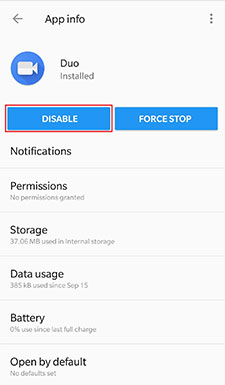
从计算机上卸载Android手机上的应用程序是管理空间和提高手机性能的有效方法。无论您使用Coolmuster Android Assistant进行简单且用户友好的方法,通过 Google Play 卸载应用程序,还是选择 ADB 方法进行更多技术控制,每种方法都具有独特的优势。
以下是我们介绍的方法的快速回顾:
如果你想轻松做到这一点,你可以充分利用强大的第三方工具——Coolmuster Android Assistant 。它是Android上管理、删除和导出应用程序的最有效、最理想的解决方案。下载并尝试一下。如果您在使用过程中遇到任何问题,欢迎在下方留言。
相关文章:
【4种行之有效的方法】如何删除Android手机/平板电脑上的应用程序?